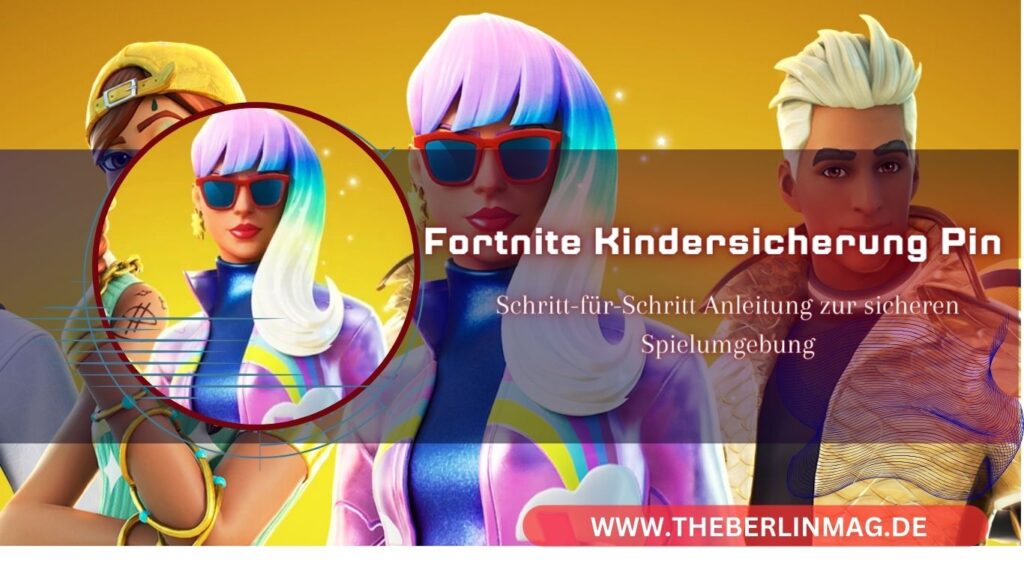
Die Kindersicherung in Fortnite bietet Eltern und Erziehungsberechtigten die Möglichkeit, die Nutzung des Spiels durch ihre Kinder zu kontrollieren und sicherzustellen, dass sie in einer sicheren und angemessenen Umgebung spielen. In diesem Artikel erklären wir, wie Sie die Kindersicherung aktivieren und verwalten können, wie Sie den PIN einrichten und wie der Epic Games-Support Ihnen bei Problemen helfen kann. Dieser Artikel ist besonders nützlich für Eltern, die ihre Kinder vor unangemessenen Inhalten schützen und deren Bildschirmzeit einschränken möchten.
Was ist die Fortnite-Kindersicherung?
Die Fortnite-Kindersicherung ist eine Funktion, die es Eltern ermöglicht, die Spielaktivitäten ihrer Kinder zu überwachen und zu kontrollieren. Sie können beispielsweise festlegen, wie lange und zu welchen Zeiten ihre Kinder spielen dürfen, und bestimmte Inhalte und Funktionen einschränken, um eine sichere Spielumgebung zu gewährleisten.

Warum ist die Kindersicherung wichtig?
Die Kindersicherung ist wichtig, um sicherzustellen, dass Kinder nicht zu viel Zeit vor dem Bildschirm verbringen und dass sie nicht mit unangemessenen Inhalten oder Spielern in Kontakt kommen. Sie schützt vor versehentlichen Käufen und hilft, die Bildschirmzeit zu regulieren. Eltern können so sicherstellen, dass das Spielverhalten ihrer Kinder gesund und sicher bleibt.
Wie aktivieren Sie die Kindersicherung in Fortnite?
Um die Kindersicherung in Fortnite zu aktivieren, befolgen Sie diese schrittweise Anleitung:
- Schritt 1: Melden Sie sich in Ihrem Epic Games-Konto an.
- Schritt 2: Gehen Sie zu den Kontoeinstellungen und wählen Sie den Reiter „Kindersicherung“.
- Schritt 3: Folgen Sie den Anweisungen auf dem Bildschirm, um die Kindersicherung zu aktivieren und eine 6-stellige PIN zu erstellen.
Wie setzen Sie eine 6-stellige PIN für die Kindersicherung?
Die 6-stellige PIN für die Kindersicherung ist notwendig, um die Einstellungen zu ändern oder zu deaktivieren. So setzen Sie die PIN:
- Schritt 1: Gehen Sie in die Kontoeinstellungen unter dem Reiter „Kindersicherung“.
- Schritt 2: Wählen Sie die Option, um eine 6-stellige PIN zu erstellen.
- Schritt 3: Geben Sie eine 6-stellige PIN ein und bestätigen Sie diese. Diese PIN wird benötigt, um zukünftige Änderungen an der Kindersicherung vorzunehmen.
Wie verwalten Sie die Kindersicherung?
Nach dem Aktivieren der Kindersicherung können Sie verschiedene Einstellungen vornehmen, um die Nutzung von Fortnite durch Ihr Kind zu verwalten:
- Bildschirmzeit: Legen Sie fest, wie lange Ihr Kind täglich oder wöchentlich spielen darf.
- Inhaltsfilter: Filtern Sie unangemessene Inhalte und beschränken Sie den Zugang zu bestimmten Spielinhalten.
- Kommunikationseinstellungen: Bestimmen Sie, mit wem Ihr Kind im Spiel chatten darf.
Lesen Sie auch: Xiaomi Hintergrund-Karussell Ausschalten
Wie deaktivieren Sie die Kindersicherung?
Um die Kindersicherung zu deaktivieren, gehen Sie wie folgt vor:
- Melden Sie sich in Ihrem Epic Games-Konto an.
- Gehen Sie zu den Einstellungen der Kindersicherung.
- Geben Sie Ihre 6-stellige PIN ein, um die Kindersicherung zu deaktivieren.
Was tun, wenn Sie die PIN vergessen haben?
Wenn Sie die PIN für die Kindersicherung vergessen haben, können Sie diese wie folgt zurücksetzen:
- Besuchen Sie die Epic Games-Website und melden Sie sich in Ihrem Konto an.
- Gehen Sie zu den Einstellungen der Kindersicherung.
- Wählen Sie die Option „PIN vergessen“ und befolgen Sie die Anweisungen, um die PIN zurückzusetzen.
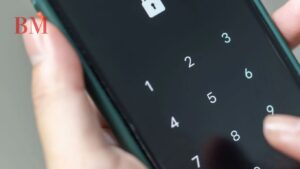
Wie funktioniert die Zwei-Faktor-Authentifizierung (2FA) in Fortnite?
Die Zwei-Faktor-Authentifizierung (2FA) bietet eine zusätzliche Sicherheitsebene für Ihr Epic Games-Konto. So aktivieren Sie die 2FA:
- Melden Sie sich in Ihrem Epic Games-Konto an.
- Gehen Sie zu den Kontoeinstellungen und wählen Sie „Zwei-Faktor-Authentifizierung“.
- Befolgen Sie die Anweisungen, um eine Authentifikator-App hinzuzufügen oder die Bestätigung per E-Mail zu aktivieren.
Wie können Sie den Zugriff auf unangemessene Inhalte einschränken?
Um den Zugriff auf unangemessene Inhalte zu einschränken, nutzen Sie die Inhaltsfilter in den Einstellungen der Kindersicherung. Sie können spezifische Inhalte blockieren und festlegen, welche Art von Inhalten Ihr Kind sehen darf.
Lesen Sie auch: Erfahre alles über Xur Destiny 2 Heute
Wie nutzen Sie den Epic Games-Konto-Support?
Falls Sie weitere Hilfe benötigen, können Sie den Epic-Konten-Support nutzen:
- Besuchen Sie die Epic Games-Website und gehen Sie zum Support-Bereich.
- Suchen Sie nach häufig gestellten Fragen oder senden Sie eine Support-Anfrage.
- Der Epic Games-Support wird Ihnen weiterhelfen, falls Sie Probleme mit der Kindersicherung haben oder Ihre PIN zurücksetzen müssen.
Zusammenfassung
- Kindersicherung in Fortnite schützt Kinder vor unangemessenen Inhalten und reguliert die Bildschirmzeit.
- Eine 6-stellige PIN ist notwendig, um die Kindersicherung zu aktivieren und zu verwalten.
- Nutzen Sie die Zwei-Faktor-Authentifizierung (2FA) für zusätzliche Sicherheit.
- Der Epic-Konten-Support steht Ihnen bei Problemen zur Verfügung.
Durch das Befolgen dieser Anweisungen können Eltern sicherstellen, dass ihre Kinder Fortnite in einer sicheren und kontrollierten Umgebung genießen können.
Weitere aktuelle Nachrichten und Updates finden Sie The Berlin Mag.